Bijgewerkt april 2024: Stop met het krijgen van foutmeldingen en vertraag uw systeem met onze optimalisatietool. Haal het nu bij deze link
- Download en installeer de reparatietool hier.
- Laat het uw computer scannen.
- De tool zal dan repareer je computer.
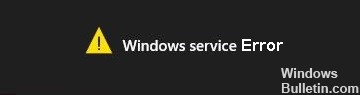
Als uw computer de foutmelding "Kan geen verbinding maken met Windows-service" weergeeft, kan de gemiddelde gebruiker geen verbinding maken met het apparaat totdat de beheerder het probleem eerst heeft opgelost. Volg deze eenvoudige stappen op uw computer en het probleem zal snel worden opgelost.
Wat veroorzaakt "Windows-servicefout" in Windows 10?

- De belangrijkste reden voor deze fout "Kan geen verbinding maken met Windows-service" is dat Windows niet kon starten of verbinding kon maken met de Windows-services die nodig zijn om systeembewerkingen uit te voeren.
- Meestal treedt deze fout op wanneer uw computer crasht na opnieuw opstarten tijdens een Windows-update.
- In de meeste gevallen wordt dit foutbericht veroorzaakt door het verlies van belangrijke registerinstellingen die nodig zijn om de Group Policy Client-service te initialiseren.
- Het foutbericht 'Verbinding met Windows-service mislukt' kan ook worden veroorzaakt door de Windows-service voor lettertypecaching, de Windows-service voor gebeurtenisregistratie, de meldingsservice voor systeemgebeurtenissen of een andere service.
Hoe los ik de "Windows-servicefout" in Windows 10 op?
Update april 2024:
U kunt nu pc-problemen voorkomen door deze tool te gebruiken, zoals u beschermen tegen bestandsverlies en malware. Bovendien is het een geweldige manier om uw computer te optimaliseren voor maximale prestaties. Het programma repareert met gemak veelvoorkomende fouten die op Windows-systemen kunnen optreden - urenlange probleemoplossing is niet nodig als u de perfecte oplossing binnen handbereik heeft:
- Stap 1: Download PC Repair & Optimizer Tool (Windows 10, 8, 7, XP, Vista - Microsoft Gold Certified).
- Stap 2: klik op "Start scannen"Om registerproblemen met Windows te vinden die pc-problemen kunnen veroorzaken.
- Stap 3: klik op "Herstel alles"Om alle problemen op te lossen.

Start een systeembestandscontrole
- Druk op Windows + X en selecteer Command Prompt (Admin).
- Typ vervolgens het volgende bij de opdrachtprompt en druk op Enter:
Sfc / scannow - Wacht tot het bovenstaande proces is voltooid en start uw computer opnieuw op.
Start je systeem opnieuw op
- Druk op Windows + R, typ MSConfig en druk op Enter om toegang te krijgen tot de systeemconfiguratie.
- Selecteer op het tabblad Algemeen de optie Selectief opstarten en zorg ervoor dat de optie Opstartitems laden niet is geselecteerd.
- Klik op het tabblad Services en schakel het selectievakje Alle Microsoft-services verbergen in.
- Klik vervolgens op "Alles uitschakelen" om alle andere services uit te schakelen.
- Start uw computer opnieuw op en kijk of het probleem aanhoudt.
- Nadat de probleemoplossing is voltooid, moet u alle bovenstaande stappen volgen om uw computer normaal opnieuw op te starten.
Schakel het gebruikersaccountbeheer uit
- Typ in een Windows-zoekopdracht "Configuratiescherm" en klik op bovenaan het zoekresultaat.
- Kies vervolgens Gebruikersaccounts -> Gebruikersaccounts -> Instellingen voor gebruikersaccountbeheer wijzigen.
- Sleep de schuifregelaar omlaag naar Nooit informeren.
- Klik op OK om uw wijzigingen op te slaan en uw systeem opnieuw op te starten.
Expert Tip: Deze reparatietool scant de repositories en vervangt corrupte of ontbrekende bestanden als geen van deze methoden heeft gewerkt. Het werkt goed in de meeste gevallen waar het probleem te wijten is aan systeembeschadiging. Deze tool zal ook uw systeem optimaliseren om de prestaties te maximaliseren. Het kan worden gedownload door Hier klikken
Veelgestelde Vragen / FAQ
Hoe los ik een Windows-servicefout op?
Druk op de Windows-logotoets + R om het dialoogvenster Uitvoeren te openen. Typ msconfig in het dialoogvenster Uitvoeren en klik op OK. Klik op het tabblad Services, schakel de optie Alle Microsoft-services verbergen in door het vakje ernaast aan te vinken en klik op Alles uitschakelen. Schakel vervolgens over naar het tabblad Opstarten en schakel alle opstartservices uit.
Wat betekent het foutbericht 'Kan geen verbinding maken met Windows-service'?
Het foutbericht Kan geen verbinding maken met een Windows-service verschijnt meestal wanneer het besturingssysteem de vereiste systeemservice niet kan starten of er geen verbinding mee kan maken om de opdrachten uit te voeren. Dit kan een Group Policy Client-service, een systeemgebeurtenisrapportageservice of een andere service zijn.
Hoe voer ik de systeembestandscontrole uit?
- Druk op Windows + X en selecteer Command Prompt (Admin).
- Typ vervolgens de volgende tekst in cmd en druk op Enter:
- Sfc / scannen.
- Wacht tot de bovenstaande procedure is voltooid en start vervolgens uw computer opnieuw op.


